- Tietämyskanta
- Palvelu
- Palautekyselyt
- Asiakastyytyväisyyskyselyjen laatiminen ja toteuttaminen
Asiakastyytyväisyyskyselyjen laatiminen ja toteuttaminen
Päivitetty viimeksi: 28 heinäkuuta 2025
Saatavilla minkä tahansa seuraavan Tilauksen kanssa, paitsi jos toisin mainitaan:
-
Service Hub Professional, Enterprise
Asiakastyytyväisyys (CSAT) kertoo, kuinka tyytyväinen asiakas on tuotteeseen, palveluun tai kokemukseen. Se mittaa, miten asiakas suhtautuu brändin vuorovaikutukseen. Käytä asiakastyytyväisyyskyselyjä pyytämään yhteyshenkilöiltä palautetta heidän kokemuksistaan tai vuorovaikutuksestaan yrityksesi kanssa. Voit lähettää tämäntyyppisen kyselyn sähköpostitse tai chatin kautta tai näyttää sen millä tahansa sivulla, johon on asennettu HubSpot-seurantakoodi.
Huomaa: käyttäjillä on oltava määritetty Service Hub -paikka, jotta he voivat luoda palautekyselyitä. Lisätietoja HubSpotin uudesta paikkaperusteisesta hinnoittelusta
- Siirry HubSpot-tililläsi kohtaan Palvelu > Palautekyselyt.
- Uuden kyselyn luominen:
- Napsauta Luo kysely oikeassa yläkulmassa. Valitse seuraavalla sivulla Asiakastyytyväisyys ja napsauta sitten oikeassa yläkulmassa Seuraava.
-
- Valitse kyselyn toimitustapa. Asiakastyytyväisyyskyselyt voidaan lähettää sähköpostitse tai chatin kautta tai niitä voidaan käyttää verkkosivulla, johon on asennettu HubSpot-seurantakoodi.
- Yhteyshenkilöitä ei tarvitse määrittää markkinointikontakteiksi, jotta he voivat vastaanottaa kyselyn sähköpostitse.
- Kun toimitustapa on valittu, sitä ei voi muuttaa.
- Valitse kyselyn toimitustapa. Asiakastyytyväisyyskyselyt voidaan lähettää sähköpostitse tai chatin kautta tai niitä voidaan käyttää verkkosivulla, johon on asennettu HubSpot-seurantakoodi.
-
- Napsauta Luo.
- Anna kyselylle yksilöllinen nimi napsauttamalla ylhäällä olevaa edit -kynäkuvaketta.

- Olemassa olevan kyselyn kloonaaminen tai muokkaaminen:
- Muokkaa olemassa olevaa kyselyä viemällä hiiren kursori kyselyn päälle ja valitsemalla Muokkaa.
- Jos haluat kloonata olemassa olevan kyselyn, siirrä hiiren kursori kyselyn päälle ja valitse Kloonaa.

Huomaa: Sähköpostikyselyn lähettäminen edellyttää, että käyttäjillä on Markkinointi-käyttöoikeudet, mukaan lukien Sähköpostityökalun julkaisuoikeus.
Kysely
Kysely-välilehdellä voit mukauttaa kyselyn sähköpostiasetuksia, runkoa, brändiä ja ulkoasua.
Sähköpostin toimitus
- Napsauta Sähköpostiasetukset-osiossa Kyselyn kieli -pudotusvalikkoa ja valitse kieli, jolla haluat kyselyn olevan.
- Yrityksen nimi -kentässä voit muokata sähköpostin alatunnisteessa näkyvää yrityksen nimeä. Voit muokata linkkiosoitetta siirtymällä tilisi brändiasetuksiin.
- Määritä kyselysi lähettäjän nimi ja lähettäjän osoite. Voit valita minkä tahansa tililläsi olevan käyttäjän nimen ja osoitteen.
- Kirjoita otsikkorivi. Jos haluat lisätä personointitunnisteen aiheeseen, valitse contacts Personointitunniste, napsauta Add contact token (Lisää yhteystunniste ) -pudotusvalikkoa ja valitse tunniste, anna oletusarvo ja napsauta Insert (Lisää).

- Jos haluat valita sähköpostin alatunnisteessa näkyvät toimiston sijaintitiedot, laajennaLisäasetukset-osio napsauttamallaja napsauta sitten toimiston sijainti -pudotusvalikkoa.
- Kirjoita Sähköpostin runko -osioon tervehdys, esittely ja tutkimuskysymys tutkimussähköpostia varten. Napsauta contacts Henkilökohtaistamistunnisteen sisällyttämiseksi henkilökohtaistamistunnisteeseen.

- Lataa sähköpostikyselyä varten kuva teemakohtaan, napsauta Featured image -kytkintä päälle ja napsauta Replace (Korvaa). Valitse oikeassa paneelissa kuva tai lataa uusi kuva napsauttamalla Lisää kuva.

- Aseta mukautettu väri syöttämällä heksaväriarvo tai napsauttamalla oikealla olevaa värivalitsinta.
- Esikatsele oikeassa paneelissa, miltä kysymys näyttää.
- Jatka napsauttamalla Palaute-välilehteä.
Verkkosivun toimitus
Huomaa: verkkosivukysely näkyy vain niille yhteystiedoille, joita seurataan selaimen evästeiden avulla.
- Napsauta Kyselyn kieli -pudotusvalikkoa ja valitse kieli, jolla haluat näyttää kyselyn.
- Jos valitset kyselylle kutsukutsuaseman, valitse Käytä eri tekstiä, kun kutsukutsu suljetaan -valintaruutu ja kirjoita kutsuteksti, joka tulee näkyviin, kun kutsukutsu suljetaan.
- Mukauta kyselyn kysymys Kyselyn kysymys -tekstiruudussa. Jos haluat sisällyttää kysymykseen personointimerkin, valitse Personointimerkki.
- Voit valita verkkosivukyselyn sijainnin laajentamalla Sijainti-osiota napsauttamalla ja valitsemalla vaihtoehdon: Slide-in-laatikko vasemmalle, Slide-in-laatikko oikealle, Slide-in-kutsukehys vasemmalle, Slide-in-kutsukehys oikealle tai Pudotusbanneri. Oikeanpuoleisessa paneelissa näkyy kunkin vaihtoehdon esikatselu.
- Jos haluat muuttaa kyselyn väriä, laajenna Teema-osio napsauttamalla sitä ja valitse jokin oletusvärivaihtoehdoista tai määritä mukautettu väri syöttämällä heksanlukuarvo tai napsauttamalla oikealla olevaa värivalitsinta.

- Esikatsele oikeassa paneelissa, miltä kysymys näyttää.
- Jatka napsauttamalla Palaute-välilehteä.
Huomaa: jos kävijä on tuntematon, valinnainen sähköpostin keruukenttä näytetään, kun kävijä täyttää verkkosivukyselysi. Jos kävijä ei anna sähköpostiosoitetta, hänen vastauksensa näytetään tuntemattomana yhteystietona.
Chat-toimitus
- Tee muutoksia kyselyn kysymystekstiin Survey question -kentässä. Jos haluat lisätä agentin personointimerkin, napsauta Agenttimerkki-pudotusvalikkoa .
- Napsauta Survey language (Kyselyn kieli ) -pudotusvalikkoa ja valitse kieli kyselyn sisällölle.
Palaute
- Mukauta palautekysymyksiä, jotta saat lisätietoja asiakkaan vastauksista:
- Syötä jatkokysymys asiakkaille, jotka olivat tyytymättömiä kokemukseensa, valitsemalla tyytymätön.
- Napsauta Neutraali syöttääksesi seurantakysymyksen asiakkaille, jotka suhtautuivat kokemukseensa neutraalisti.
- Kirjoita seurantakysymys asiakkaille, jotka olivat tyytyväisiä kokemukseensa, valitsemalla Happy.
- Jatka napsauttamalla Kiitos-välilehteä.
Kiitos
Mukauta tietosuoja-asetuksia ja kiitosviestiä, jonka asiakas näkee kyselyvastauksen lähettämisen jälkeen.
- Jos olet ottanut tililläsi käyttöön tietosuoja-asetukset, napsauta Tietosuoja ja suostumus -pudotusvalikkoa lisätäksesi suostumuksen valintaruudut ja tekstin kyselyyn. Voit valita seuraavista vaihtoehdoista:
- Ei mitään
- Suostumuksen valintaruutu viestintää varten; kysely lähetetään suostumuksena käsittelyyn: näytä suostumus viestintään -valintaruudut ja suostumusteksti käsittelyä varten.
- Suostumuksen valintaruudut viestintää ja käsittelyä varten: näytä sisältö viestintään ja suostumus käsittelyyn -valintaruudut.
- Oikeutettu etu: näytä tietosuojaa koskeva teksti.
- Napsauta Epätyytyväinen, Neutraali ja Tyytyväinen-välilehtiä, jos haluat mukauttaa kiitosviestin kullekin vastaustyypille.
- Verkkosivun ja sähköpostin kyselyt kussakin välilehdessä:
- Jos haluat syöttää kiitosviestin yläosaan oletuskuvan, napsauta Näytä kuva -kytkintä päälle. Vaihda kuva napsauttamalla Korvaa .
- Kirjoita viestin otsikko- ja runkoteksti tekstikenttiin.
- Esikatsele kiitosviestejä oikeassa paneelissa.
- Jatka napsauttamalla Vastaanottajat-, Yleisö- tai Kohdentaminen-välilehteä .

Vastaanottajat
- Oletusarvoisesti kysely lähetetään kontaktille, jos hänestä on tullut asiakas yli 30 päivää sitten. Voit valita Aloita alusta luodaksesi omat kriteerisi käyttämällä yhteystieto-, yritys-, kauppa- ja lippu-ominaisuuksia tai valita Static lists (Staattiset luettelot ) valitaksesi luomasi staattisen luettelon.
- Voit muuttaa nykyistä suodatinta valitsemalla Muokkaa kriteerejä. Jos aloitat tyhjästä, valitse ominaisuustyyppi ja valitse Luo kriteerit.
- Mukauta kriteerit vasemmassa paneelissa. Voit mukauttaa suodattimia edelleen valitsemalla AND tai OR. Voit määrittää suodattimia minkä tahansa yhteyshenkilön, yrityksen, sopimuksen ja lipun ominaisuuksien perusteella.
- Oletusarvoisesti kysely lähetetään yhteystietoihin, jotka jo täyttävät valitut kriteerit.Jos haluat tehdä tämän kyselyn ilman olemassa olevia, kriteerit täyttäviä yhteystietoja, napsauta Asetukset-välilehteä ja napsauta sitten Valitse pois päältä Haluatko sisällyttää olemassa olevat yhteystiedot? -kytkin.
- Oletusarvoisesti kyselyä eivät saa ne yhteystiedot, jotka ovat jo täyttäneet kyselyn. Jos haluat tehdä kyselyn sellaisten yhteyshenkilöiden kanssa, jotka ovat jo suorittaneet kyselyn, napsauta Options (Asetukset ) -välilehteä ja napsauta sitten Do you want to resurvey contacts? ( Haluatko tehdä uuden kyselyn yhteyshenkilöille? ) -kytkintä päälle.
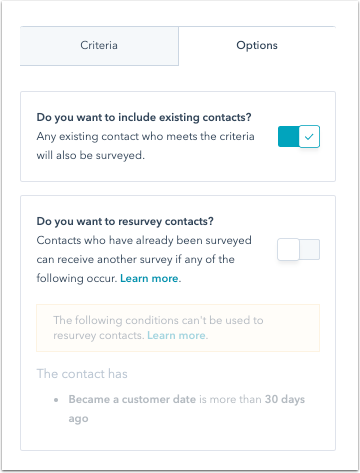
- Oikeassa paneelissa näkyvät kyselyn vastaanottajat. Voit tehdä hakuja tästä luettelosta käyttämällä oikeassa yläkulmassa olevaa hakupalkkia.
- Kun olet määrittänyt suodattimet, napsauta vasemmalla alhaalla olevaa Käytä-painiketta.
- Jos haluat lisätä viiveen kyselyn sähköpostin lähettämisen ja sen välillä, kun yhteyshenkilö täyttää asettamasi kriteerit, valitse Lisää viive -vaihtoehto. Napsauta pudotusvalikkoa valitaksesi päiviä tai tunteja viiveelle ja syötä numero.
- Jatka napsauttamalla Automaatio-välilehteä.
Kohdennus
Verkkosivukyselyt
- Valitse Kuka-osiossa kriteerit, jotka yhteystietojesi on täytettävä saadaksesi kyselyn:
- Kaikki kävijät: Valitse Kaikki kävijät, jos haluat näyttää kyselyn kaikille kävijöille. Jos tililläsi on käytössäsi tietosuoja-asetukset, kyselyssäsi on mainittava yhteyshenkilöiden kanssa käytävän viestinnän oikeusperusta.
- Asiakkaaksi tulon päivämäärä: käytetään oletussuodatinta Asiakkaaksi tulo on yli 30 päivää sitten.
- Aloita tyhjästä: luo omat kriteerisi käyttämällä yhteystieto-, yritys-, kauppa- ja lippu-ominaisuuksia.
- Staattiset luettelot: valitse jokin staattisista luetteloista.
- Jos haluat muuttaa nykyistä suodatinta, valitse Muokkaa kriteerejä.

- Mukauta suodattimia vasemmassa paneelissa napsauttamalla AND- tai OR-painikkeita. Voit määrittää suodattimia minkä tahansa yhteystiedon, yrityksen, sopimuksen ja lipun ominaisuuksien perusteella.

- Oikeassa paneelissa näkyvät kyselyn vastaanottajat. Voit tehdä hakuja tästä luettelosta käyttämällä oikeassa yläkulmassa olevaa hakupalkkia. Oletusarvoisesti yhteystiedot, jotka ovat jo suorittaneet kyselyn, eivät saa kyselyä.
- Kun olet määrittänyt suodattimet, napsauta oikeassa alakulmassa Käytä.
- Valitse Where (Missä ) -osiossa verkkosivuston URL-osoite, jossa kysely näytetään. Jotta kysely voidaan näyttää jollakin verkkosivullasi, HubSpot-seurantakoodi on asennettava kyseiselle sivulle.
- Voit lisätä useita verkkosivuston URL-osoitteita tai jättää pois URL-osoitteet, joilla et halua kyselyn näkyvän.
- Jos haluat sisällyttää kaikki sivut, jotka alkavat kohteen URL-osoitteella (esim. hubspot.com ja hubspot.com/blog), kirjoita /* kohteen URL-osoitteen perään.
- Voit poistaa kyselyn URL-osoitteesta napsauttamalla URL-osoitteen oikealla puolella olevaa delete roskakorikuvaketta .
- Jos haluat ottaa kyselyn käyttöön mobiililaitteilla, napsauta Näytä kysely pienillä näytön kooilla -valintaruutua.

- Kirjoita Kun-kohtaan , kuinka monta sekuntia ennen kuin kysely näytetään kävijälle. Voit myös valita 50 %:n sivujen vierityksen.
- Valitse Tiheys-osiossa Ei koskaan, Määritetyn ajanjakson jälkeen tai Aina. Jos valitset Määritetyn ajanjakson jälkeen, valitse Näytä kysely -pudotusvalikosta, kuinka paljon aikaa kuluu, ennen kuin kysely tulee uudelleen näkyviin.

- Jatka napsauttamalla Automaatio-välilehteä.
Chat-kyselyt
Kun olet sulkenut chat-keskustelun kävijän kanssa, voit lähettää asiakastyytyväisyyskyselyn valitusta chat-widgetistä.
- Jos haluat valita, mihin keskusteluprosesseihin kysely liitetään, napsauta pudotusvalikkoa ja valitse haluamiesi keskusteluprosessien vieressä olevat valintaruudut .
- Jatka napsauttamalla Ilmoitukset-välilehteä .
Ilmoitukset (vain chat-kyselyt)
Päätä, kenelle tiimin jäsenille ilmoitetaan uusista kyselyvastauksista.
- Napsauta Lisää käyttäjiä tai ryhmiä -pudotusvalikkoa ja valitse ilmoitettavat käyttäjät ja ryhmät .
- Jos haluat lähettää ilmoituksia vain kommentteja sisältävistä kyselyvastauksista, valitse valintaruutu.
- Jatka napsauttamalla Automaatio-välilehteä .

Automaatio
- Napsauta Lisää käyttäjiä tai tiimejä -pudotusvalikkoa kohdassa Kuka saa ilmoituksen uusista kyselyvastauksista? ja valitse käyttäjät tai tiimit, jotka saavat sähköposti-ilmoitukset, kun asiakas lähettää tukikyselyn.
- Voit tarkastella ilmoitussähköpostin esikatselua valitsemalla Esikatsele esimerkkisähköposti-ilmoitusta.
- Valitse Vain kommentteja sisältävistä kyselyvastauksista lähetettävät ilmoitukset -valintaruutu, jos haluat vastaanottaa ilmoituksia vain kommentteja sisältävistä kyselyvastauksista.
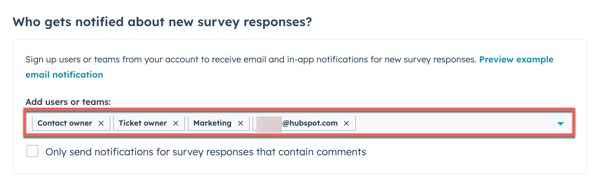
- Automatisoi seurantatoimet-kohdassa voit määrittää seurantatoimia kyselyvastausten perusteella. Valitse Luo työnkulku 1-3 Vaikea, 4-5 Neutraali ja/tai 6-7 Helppo -osioiden alapuolella. Valitse oikeassa paneelissa automatisoitavat toimet tai napsauta Katso lisää nähdäksesi muut toimet. Lisätietoja työnkulun toimintojen käyttämisestä.
- Asiakastyytyväisyyskyselyn työnkulut eivät näy työnkulut-työkalussa(Automaatio > Työnkulut). Niitä voi muokata vain kyselyn asetusten tässä välilehdessä.
- Kyselyn muistutussähköpostin lähetysvaihtoehtoja ei tueta asiakastyytyväisyyskyselyissä.
Tarkista ja julkaise
Tarkista kyselyn asetukset varmistaaksesi, että edellisten vaiheiden asetukset on määritetty oikein.
- Jos haluat nähdä, miltä kysely näyttää työpöydällä, mobiililaitteella ja tabletilla, valitse Esikatselu.
- Jos haluat lähettää itsellesi version kyselystä, napsauta oikeassa yläkulmassa olevaa Testaa kyselyä. Jos teet sähköpostikyselyn, voit esikatsella sähköpostia tietyn yhteystiedon muodossa napsauttamalla Vastaanota sähköpostia tietyn yhteystiedon muodossa -pudotusvalikkoa ja valitsemalla sitten yhteystiedon.
- Voit tarkistaa asetukset valitsemalla oikeassa yläkulmassa Review and publish (Tarkista ja julkaise ).
- Kun olet valmis,napsauta Julkaise ottaaksesi kyselyn käyttöön.


